如何恢复出现问题的无线适配器或访问点
随着科技的发展,电脑已经成为了人们生活中必不可少的工具。当我们在使用电脑时,如果无线适配器或访问点出现故障的话,应该如何恢复呢?接下来就由小编来告诉大家。
具体如下:
1. 第一步,打开电脑点击右下角的网络图标。

2.第二步,在弹出菜单中选择打开网络和共享中心选项。
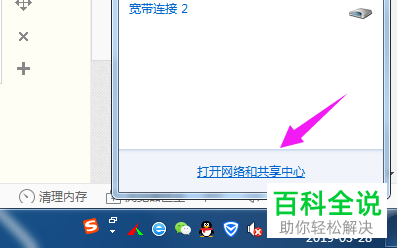
3.第三步,在弹出的窗口中,点击左侧的更改适配器设置选项。
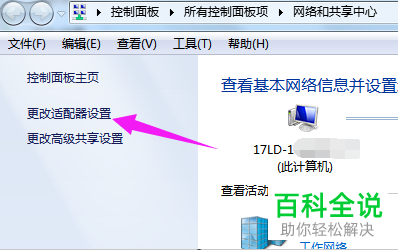
4.第四步,在右侧页面中点击wlan并在弹出菜单中选择属性选项。

5. 第五步,点击网络标签并在下方找到配置选项,点击进入。
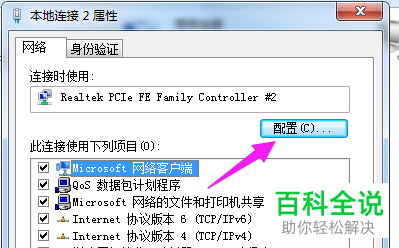
6. 第六步,在配置窗口中,点击电源管理选项。
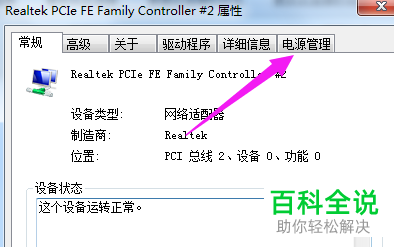
7.第七步,在页面下方取消勾选允许计算机关闭此设备以节约电源和允许此设备唤醒计算机选项即可。
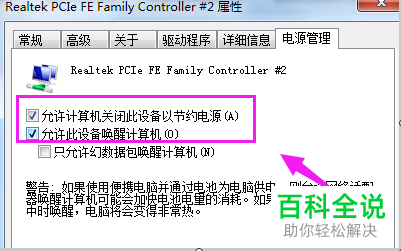
以上就是小编为大家带来的恢复有问题的无线适配器或访问点的方法。
赞 (0)

